wubi安装ubuntu1104.docx
《wubi安装ubuntu1104.docx》由会员分享,可在线阅读,更多相关《wubi安装ubuntu1104.docx(11页珍藏版)》请在冰豆网上搜索。
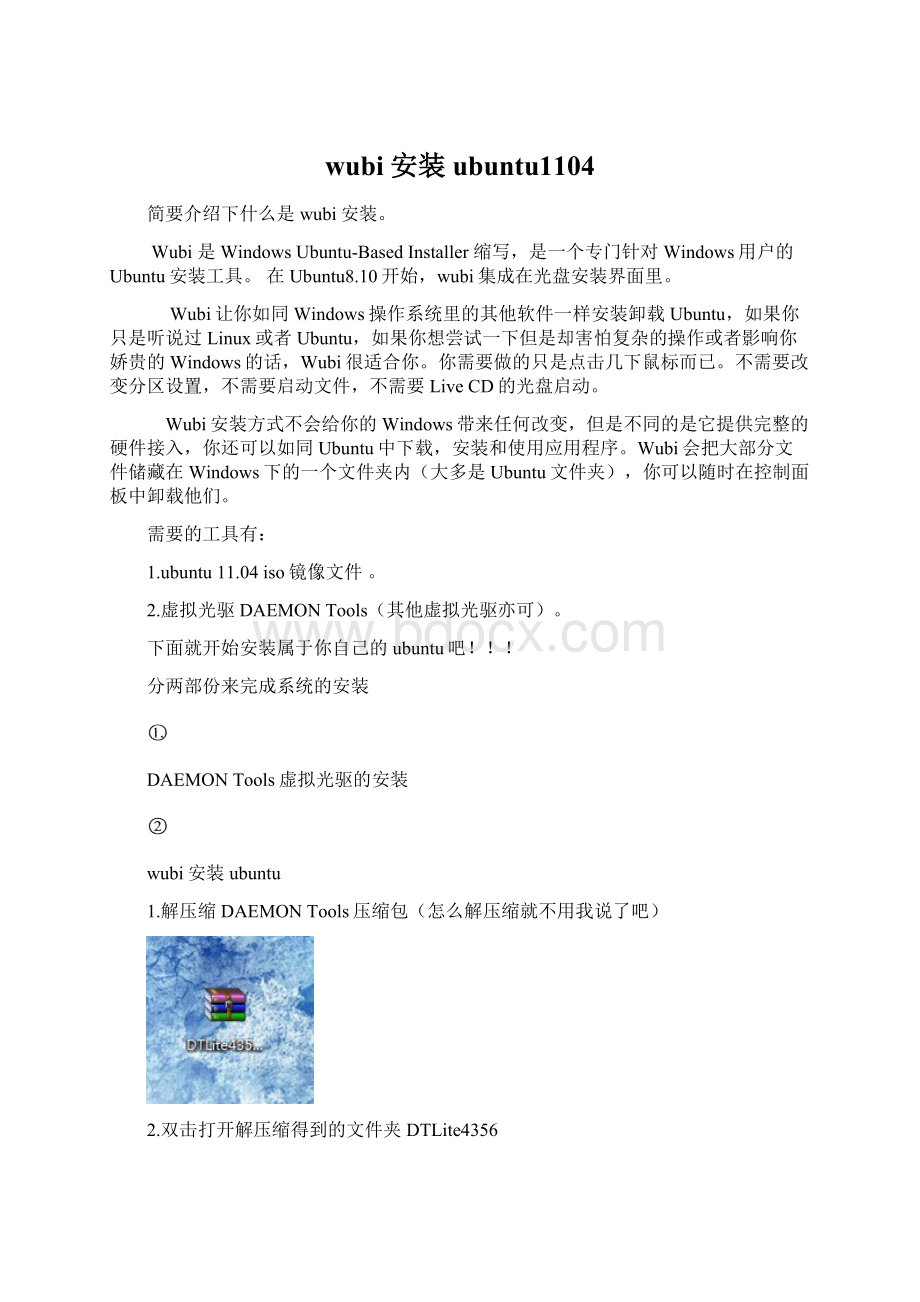
wubi安装ubuntu1104
简要介绍下什么是wubi安装。
Wubi是WindowsUbuntu-BasedInstaller缩写,是一个专门针对Windows用户的Ubuntu安装工具。
在Ubuntu8.10开始,wubi集成在光盘安装界面里。
Wubi让你如同Windows操作系统里的其他软件一样安装卸载Ubuntu,如果你只是听说过Linux或者Ubuntu,如果你想尝试一下但是却害怕复杂的操作或者影响你娇贵的Windows的话,Wubi很适合你。
你需要做的只是点击几下鼠标而已。
不需要改变分区设置,不需要启动文件,不需要LiveCD的光盘启动。
Wubi安装方式不会给你的Windows带来任何改变,但是不同的是它提供完整的硬件接入,你还可以如同Ubuntu中下载,安装和使用应用程序。
Wubi会把大部分文件储藏在Windows下的一个文件夹内(大多是Ubuntu文件夹),你可以随时在控制面板中卸载他们。
需要的工具有:
1.ubuntu11.04iso镜像文件。
2.虚拟光驱DAEMONTools(其他虚拟光驱亦可)。
下面就开始安装属于你自己的ubuntu吧!
!
!
分两部份来完成系统的安装
DAEMONTools虚拟光驱的安装
wubi安装ubuntu
1.解压缩DAEMONTools压缩包(怎么解压缩就不用我说了吧)
2.双击打开解压缩得到的文件夹DTLite4356
3.双击DTLite4356.exe安装虚拟光驱,点击确定安装
4.点击下一步
5.点击我同意
6.选择免费许可,点击下一步
7.按下图选择需要安装的组件,选好后点击下一步
8.选择安装路径(按个人喜好选择,没有具体要求)
9安装完成后,选择立即重新启动,然后点击“完成”
10.等待更新虚拟驱动器
11.更新完成后,双击桌面生成的快捷方式,打开虚拟光驱
12.选择添加文件
13.找到并选中ubuntu11.04iso镜像文件,点击“打开”
14.选中镜像,然后再装载镜像
15.打开“计算机”,双击CD驱动器
16.双击wubi.exe
17.选择在window中安装
18.目标驱动器-安装Ubuntu的硬盘名称,右边有该硬盘剩余的空间大小。
安装大小-用来安装Ubuntu的虚拟硬盘大小,最少5GB。
不能以大于安装硬盘的剩余空间。
桌面环境-选择要安装的Ubuntu变体
语言-安装出来Ubuntu的接口语言
用户名-您的Ubuntu系统需要一个使用者帐户(useraccount)作管理系统之用。
您可以在此选定这个使用者登入时的名称。
只可以用英文字母、数目字、减数(-)及底线符(_)组成,中间不可以有空格和头一个字符必需为英文字母。
留意Unix/Linux的用户名称是分大小写的,即jrandom、JRANDOM和JRandom为三个不同的用户。
为避免混淆,建议大家最好用全小写字母作为使用者名称。
口令-登入使用者需要的密码,同样分大小写。
为减低被人破解的机会,请别用电话号码、生日日期、人名或任何在字典找到的字做密码。
填好以上资料就可以点击“安装”了
19.安装完成后,重启电脑
20.当您重新启动计算机,您会看见以下画面询问您想启动Windows还是Ubuntu。
因为您需要启动Ubuntu安装程序来安装Ubuntu,请先选择启动Ubuntu
21.启动Ubuntu:
22.过了一阵子,应该会看到以下画面,表示Ubuntu安装程序已被启动并进行安装工作。
这个过程需要数至廿多分钟的时间(时间长短与硬盘速度有关)
23.初次开机
同上次一样,您重新启动计算机时又会看见以下画面。
这次您可以自由选择想启动Windows还是Ubuntu。
24.成功启动新Ubuntu就可以看到以下的登入画面:
Ubuntu11.04就安装完成了